Neste tutorial passo a passo você vai aprender como instalar e configurar o seu PenDAq no Windows (sete ou superior)
A melhor maneira de coletar dados do PenDAq é utilizando o Node-RED, uma plataforma open criada pela IBM e atualmente mantida peal JS Foundation.
Você pode encontrar mais informações sobre o node-RED aqui.
Passo 1: download
Faça o download do arquivo de instalação:
Este pacote contém os seguintes programas:
-
NodeJS
-
Node-RED
-
PenDAq node
-
PenDAq Windows Driver
Passo 2: instalação
Com o PenDAq desconectado do seu computador rode o instalador.
Caso o Windows lance um alerta de segurança clique em "Mais informações" e selecione "Executar assim mesmo"

Escolha a língua:

Leia e aceite os termos e clique em "Próximo"

Escolha se você quer criar um atalho do Node-RED na "Área de trabalho" e se você quer nos enviar os relatórios de falha automaticamente, em seguida clique em "Próximo".

O processo de instalação deve começar.

Durante o processo o Windows exibirá uma janela de instalação do dispositivo. Por favor marque a opção "Sempre confiar em software de "USB\VID_0461PID_0200"" e clique em instalar.

Quando a instalação for concluída com sucesso você deve reiniciar o seu computador antes de continuar com os próximos passos.

Após reiniciar conecte o seu PenDAq e espere o Windows reconhecer o dispositivo. Caso o Windows solicite mais um restart clique no botão Reiniciar Agora.

Passo 3: adquirindo dados
Após instalar todos os pacotes abra o seu navegador e digite o seguinte endereço:
http://localhost:1880
Você deverá ver a seguinte interface:

Clique duas vezes no nó do PenDAq no centro da tela e uma aba de configuração abrirá.

Selecione o seu dispositivo, clique em "Done" e em seguida clique em "Deploy".
O seu PenDAq está pronto para ser usado !
Ao clicar no botão ao lado do "Trigger" o PenDAq fará aquisições que serão exibidas nas aba de "debug" (no canto direito superior).

Agora você já pode exportar as aquisições do PenDAq para todos as saídas oferecidas pelo Node-RED (websocket, TCP, UDP, arquivos, etc.)